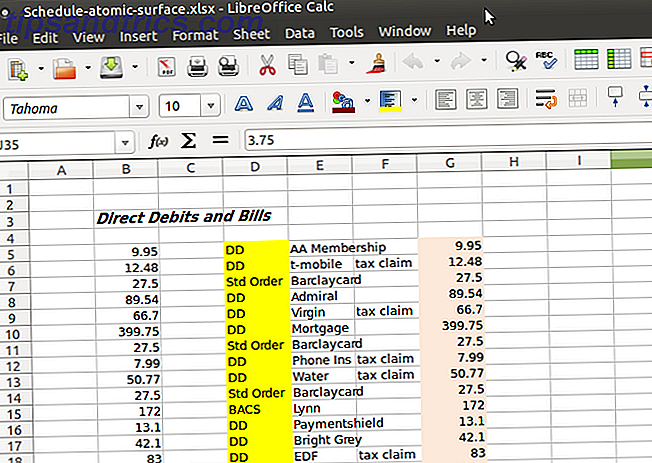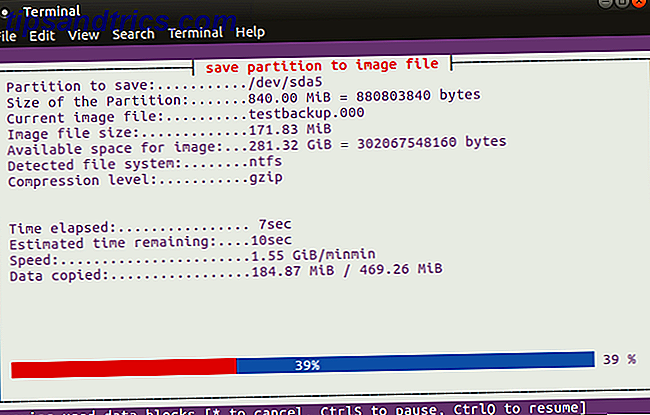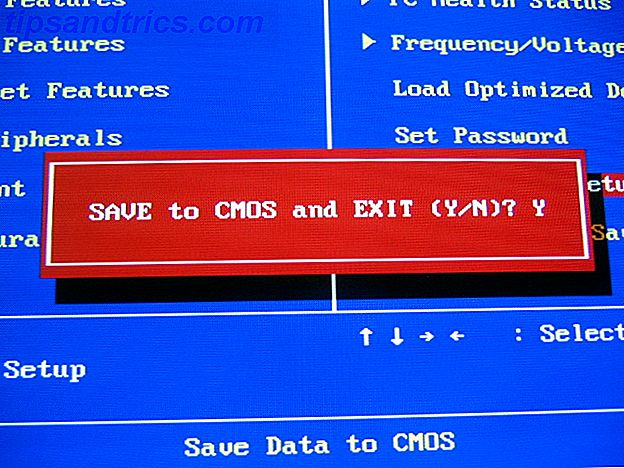É o meio do inverno, as manhãs são escuras, as noites são mais escuras, a pior tempestade de neve em muitos anos acaba de assolar a costa leste dos Estados Unidos, e os jornais estão cheios de contos de lutas e lutas.
Contra esse pano de fundo, é fácil deixar-se ficar de mau humor.
Mas por que pagar por uma sessão de terapia cara ou noite na cidade para melhorar seu estado de espírito, quando você poderia simplesmente voltar para o seu confiável sistema operacional Windows ?!
Aqui estão seis maneiras de o Windows melhorar seu humor:
1. Mude o tema
O tema padrão no Windows é um assunto azul elétrico bastante legal. É certamente agradável aos olhos, mas podem não ser os tons de cores mais apropriados para usar quando chove com a chuva e a perspectiva de um dia de sol parece um sonho distante.
Infelizmente, existem apenas três temas pré-instalados “normais” para escolher O lado escuro do Windows 10: Definir um tema e alterar cores O lado escuro do Windows 10: Definir um tema e alterar cores O Windows 10 é tão brilhante que pode causar fadiga ocular. Definir um tema escuro é uma maneira simples de dar uma pausa aos seus olhos. Mostramos a você como tema o Windows 10 e o mais comumente ... Leia mais (a menos que você queira usar uma opção vistosa de alto contraste) 10 Temas e peles escuras para reduzir a tensão ocular 10 Temas e peles escuros para reduzir a tensão ocular Você luta com dores de cabeça ou olhos irritados? Você pode estar lidando com a fadiga ocular. As telas dos computadores podem ser muito brilhantes, especialmente no escuro. Temas obscuros podem ser seu remédio gratuito.
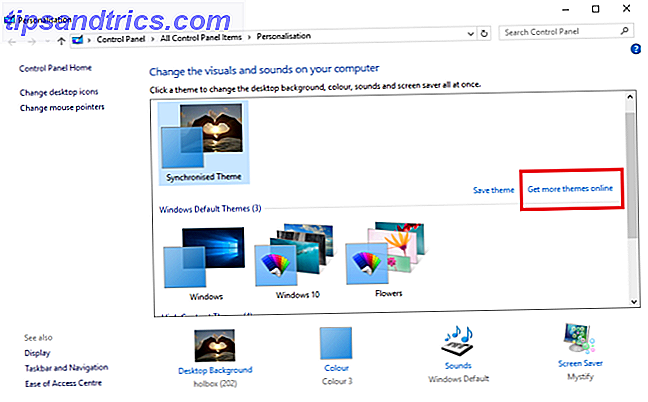
Você pode acessar esses temas indo em Iniciar> Configurações> Personalização> Temas> Configurações de Tema .
Para opções reais, no entanto, você precisa clicar em Obter mais temas online e ir para o Centro de Download do Windows.

As escolhas são quase infinitas. Com nomes como “Blue Water”, “Beaches Panoramic” e “Sunny Shores”, você pode ter certeza de que encontrará algo para melhorar sua mentalidade.
2. Pergunte Cortana para piadas
Como diz o velho ditado, “o riso é o melhor remédio” - então, por que não deixar Cortana fazer você rolar no chão em pontos?
Ok, então "rolar no chão" pode ser um exagero, Cortana não vai fazer comédia stand-up no Soho Theatre tão cedo - suas piadas estão definitivamente no lado "brega" do espectro.
De qualquer forma, ela pode definitivamente ajudar a trazer um sorriso ao seu rosto. É só uma das muitas maneiras pelas quais o serviço pode melhorar sua vida diária. 6 Coisas mais legais que você pode controlar com Cortana no Windows 10 6 Coisas legais que você pode controlar com Cortana no Windows 10 A Cortana pode ajudá-lo a usar o Windows 10. Você pode deixe-a pesquisar seus arquivos e a web, fazer cálculos ou visualizar a previsão do tempo. Aqui nós cobrimos algumas de suas habilidades mais legais. Consulte Mais informação .
Conseguir Cortana para derramar suas pepitas de alegria é fácil. Primeiro, você precisa garantir que o serviço esteja ativado clicando no ícone de pesquisa na barra de tarefas e selecionando o ícone de roda dentada.

Uma vez feito isso, tudo que você precisa fazer é dizer "Hey Cortana, me conte uma piada" no microfone do seu dispositivo.
Você pode até mesmo tentar algumas outras perguntas aleatórias para mais diversão - "Você pode cozinhar?", "O que você está vestindo?", "Você está dormindo?", E "O que você come?" Todos têm sido conhecidos por provocar hilaridade em o passado.
3. Tocar Música
Esta não é uma ideia inovadora, mas inúmeros estudos científicos mostraram repetidamente que ouvir música pode melhorar o seu humor As músicas mais relaxantes de todos os tempos, segundo a ciência As músicas mais relaxantes de todos os tempos, segundo a ciência "O mais relaxante Tune Ever "é realmente uma coisa, e os cientistas determinaram uma lista Top 10 de músicas relaxantes. Já era hora de revisitarmos alguns desses números mais tranqüilizantes. Leia mais, sua confiança e sua produtividade Encontre a melhor música para impulsionar sua produtividade on-line Encontre a melhor música para impulsionar sua produtividade on-line Ouvir música ajuda você a se concentrar e fazer mais, de acordo com musicoterapeutas. Que tipo de música vai melhorar o seu humor e torná-lo mais produtivo? E onde você deveria começar a procurar música? Consulte Mais informação .
O Windows 10 introduziu o novo aplicativo Groove Music como a principal maneira de os usuários consumirem música. Ele tem seus críticos, mas se sua música está marcada corretamente 4 maneiras fáceis Fix Tags Music & Organize Music Library 4 maneiras fáceis Fix Music Tags & Organize Music Library Leia mais e salvo em um único local, ele funciona muito bem.

Ele também sincroniza com o OneDrive, permitindo que você ouça sua música em qualquer dispositivo gratuitamente. Embora esteja ciente, o armazenamento OneDrive gratuito é limitado Como usar melhor seus 15 GB de armazenamento OneDrive gratuito Como usar melhor seus 15 GB de armazenamento OneDrive gratuito O OneDrive oferece uma boa dose de armazenamento em nuvem gratuitamente. Vamos dar uma olhada no que você pode fazer com isso. Consulte Mais informação . Há maneiras de obter mais armazenamento gratuitamente Atualizações gratuitas do Cloud Storage: Capture 100 GB do OneDrive e 2 GB do Google Drive Atualizações gratuitas do Cloud Storage: Obtenha 100 GB do OneDrive e 2 GB de armazenamento no Google Drive Cloud fique mais barato a cada dia, mas nada é melhor livre. Alguns dos principais serviços surgiram com alguns esquemas que aumentarão seus gigabytes online sem gastar um centavo. Leia mais, mas pode não ser apropriado se você tiver uma biblioteca realmente grande.
Se você não quiser usar o Groove Music, há um monte de aplicativos de biblioteca de música de terceiros 6 Amazing Windows 8 Apps para desfrutar de vídeos e música, estilo moderno 6 Amazing Windows 8 Apps para desfrutar de vídeos e música, estilo moderno Quando você ' Com vontade de ouvir música ou assistir a vídeos, você quer as coisas boas agora. Felizmente, o Windows 8 tem ótimos aplicativos para poupar você de uma longa pesquisa! Leia mais que você pode usar.
4. Mude os sons
Se a raiz do seu mau humor é apatia e falta de motivação, por que não substituir alguns dos tons padrão do seu sistema Como personalizar seus efeitos sonoros do Windows Como personalizar os seus efeitos sonoros do Windows Você pode fazer seu computador parecer com seu programa de TV favorito. grave seus próprios sons ou desligue-os completamente. Aqui está um curso intensivo sobre como alterar e gravar efeitos sonoros para o Windows. Leia mais com suas próprias mensagens motivacionais?
Você pode editar os sons do sistema clicando com o botão direito do mouse em Iniciar> Painel de Controle> Som e, em seguida, abrindo a guia Sons .

Você receberá uma lista completa de cada som e tom em todo o seu sistema.
Obviamente, seria loucura mudar todos esses sons, e você também não quer mudar um som. 4 Sites Incríveis para Download de Efeitos Sonoros do Windows 4 Sites Incríveis para Baixar os Efeitos Sonoros do Windows Padrão Os sons do Windows podem ficar chatos. Se você quiser misturar um pouco as coisas, mude o esquema de som do seu computador! Vamos percorrer brevemente o processo e apontar grandes recursos. Leia mais que você ouve com freqüência durante o dia (vai ficar irritante rapidamente!). O tom "Esvaziar Lixeira" parece ser um bom candidato.
Pegue uma (curta) citação motivacional fora do YouTube e, em seguida, use um programa de edição de áudio 7 Dicas de Audácia Para Melhor Edição de Áudio Em um Orçamento Deseja ir além de simples tarefas de corte e colheita? Conhecer apenas algumas dicas do Audacity pode tornar a sua vida de edição de áudio muito mais fácil. Leia mais para definir exatamente o tamanho desejado.
5. Jogue um Jogo
Jogos de computador oferecem uma grande fuga da mundanidade da vida cotidiana. Se você quer fingir que é o próximo Lionel Messi em um simulador de futebol, ou se preferir os desafios mentais do Solitaire e do Minesweeper, existe algo para todos.
Desde que a Microsoft tomou a decisão de remover o imensamente popular jogo Hearts 5 Lost Recursos que você pode ressuscitar no Windows 10 5 Recursos perdidos que você pode ressuscitar no Windows 10 O Windows 10 é bem diferente e você pode perder alguns recursos conhecidos. Você perdeu o Windows Media Center, o suporte para DVD ou os jogos clássicos durante a atualização? Nós podemos ter uma solução para você! Leia mais do Windows 10, o único jogo nativo ainda no sistema operacional é o "Microsoft Solitaire Collection".

Em seu núcleo, ainda é o mesmo jogo que todos nós conhecemos e amamos, mas recebeu uma reforma do século 21 Celebrando 25 anos do Microsoft Solitaire: A História, as Regras e um Torneio Celebrando 25 Anos do Microsoft Solitaire: A História, as Regras e O Solitário de Torneio - que preserva a procrastinação de trabalhadores de escritório e donas de casa entediadas - está comemorando seu 25º aniversário, e a Microsoft está comemorando com um torneio em grupo. Nós revisamos a história e as regras do jogo. Consulte Mais informação . Por exemplo, agora você pode entrar com sua conta da Microsoft Os prós e contras de usar uma conta da Microsoft com o Windows Os prós e contras de usar uma conta da Microsoft com o Windows Uma única conta da Microsoft permite que você faça logon em uma ampla gama de serviços da Microsoft e apps. Mostramos os prós e contras de usar uma conta da Microsoft com o Windows. Leia Mais para acessar conquistas e placares, ele apresenta cinco versões diferentes do jogo (Klondike, FreeCell, Spider, TriPeaks e Pyramid), tem desafios diários e inclui até temas personalizáveis.
Se você deseja os dias de Campo Minado, Esqui Livre e Corações, ainda é possível jogá-los, mas você precisará importá-los. Campo Minado: Restaurando os Jogos Clássicos do Windows no Campo Minado do Windows 8: Restaurando os Jogos Clássicos do Windows no Windows 8 Traga os jogos padrão no Windows 8 de volta para a área de trabalho. Se o estilo Metro, aplicativos de tela cheia não são o que você quer quando você joga Solitaire, Minesweeper ou Free Cell, você provavelmente está decepcionado com o Windows 8 –... Leia mais de outros lugares.
6. Alterar seu protetor de tela
Há algo de hipnótico nos protetores de tela da Microsoft Se você desligar seu protetor de tela? História e uso moderno de uma correção de bug Você deve desligar seu Screensaver? História e uso moderno de uma correção de bug Uma vez que um recurso importante para ajudar a evitar a queima da tela, os protetores de tela são usados principalmente para ficarem bonitos. Como eles vieram a ser e ainda valem a pena usar hoje? Consulte Mais informação . Desde os dias de "Pipes" no Windows XP, eles vêm com exibições imaginativas. As ofertas no Windows 10 incluem "Fitas", "Bolhas" e "Mystify".
Você também pode escolher um álbum de fotos para exibir - talvez escolher um de suas últimas férias de verão para que sua tela fique permanentemente coberta de imagens de sol, areia e surfe?

Para alterar o protetor de tela, navegue até Iniciar> Configurações> Personalização> Tela de bloqueio> Configurações do protetor de tela e escolha a exibição desejada.
Que dicas você tem?
Como a iluminação de uma sala, a aparência da sua área de trabalho pode afetar seu humor. Observe o que você responde e use-o para sua vantagem. Leva apenas alguns momentos durante os comerciais ou entre as tarefas e você verá o Windows 10 em uma luz totalmente diferente.
Como você usa o Windows 10 para melhorar seu humor? Quais dicas ou sugestões você pode passar para seus colegas leitores?
Você pode nos contar suas histórias na seção de comentários abaixo!
Créditos de imagem: usando laptop por StockLite via Shutterstock